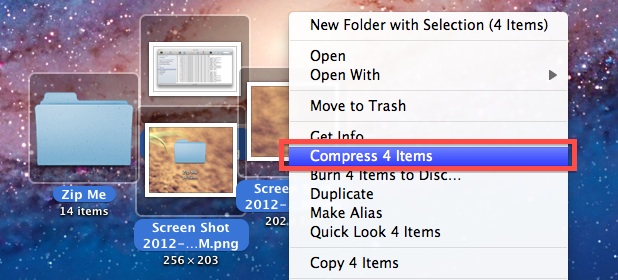Para los usuarios de iPhone y iPad que ya se han actualizado a iOS 9,…
Cómo comprimir archivos en Mac OS X
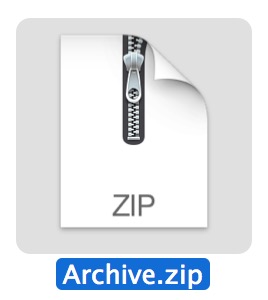
¿Alguna vez se preguntó cómo crear un archivo zip en Mac OS X? Recientemente demostramos cómo proteger con contraseña los archivos zip, pero en los comentarios un lector hizo una pregunta más simple pero completamente válida: “¿Qué tal simplemente hacer un archivo zip estándar?”
Bueno, hacer un archivo zip en una Mac es fácil, y con las herramientas de compresión integradas directamente en Mac OS X, no es necesario descargar software adicional o complementos para crear rápidamente cremalleras y comprimir un solo archivo, un grupo de archivos o una carpeta completa. Si no está familiarizado con la creación de cremalleras en Mac, aquí se explica exactamente cómo hacerlo y de forma rápida.
Cómo crear un archivo zip en Mac OS X
Puede usar esto para crear archivos zip de archivos, carpetas o ambos:
- Busque los elementos para comprimir en el Finder de Mac (sistema de archivos)
- Haga clic con el botón derecho en un archivo, carpeta o archivos que desee comprimir
- Seleccione “Comprimir elementos”
- Busque el archivo .zip recién creado en el mismo directorio
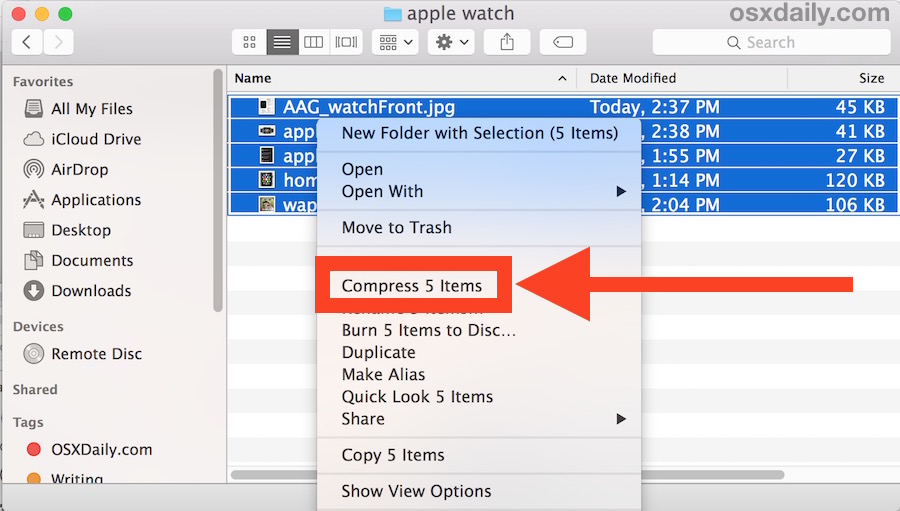
Si se está comprimiendo un solo archivo, el archivo zip mantendrá el nombre de archivo estándar pero agregará la extensión .zip.
Si se está comprimiendo más de un archivo, el archivo se denominará “Archive.zip”, y si se crean varios archivos, se denominarán sucesivamente “Archive 2.zip” y así sucesivamente.
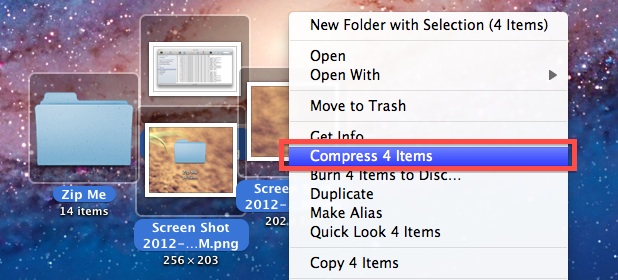
Esto funciona en todas las versiones de Mac OS X, y puede acceder a la opción de comprimir elemento con un clic derecho con un mouse, control-clic con el teclado o clic con dos dedos en un trackpad desde Mac.
Extracción de archivos zip
Abrir archivos zip es aún más fácil, todo lo que necesita hacer es haga doble clic en el archivo y se expandirá automáticamente con la Utilidad de archivo en la misma carpeta en la que está almacenado el archivo.
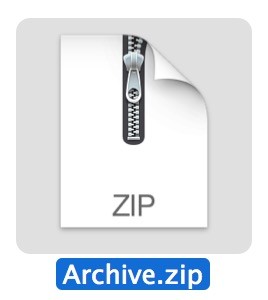
Por ejemplo, si está extrayendo un archivo llamado “ZippedSample.zip” en el directorio ~ / Downloads /, la carpeta extraída resultante se llamará “ZippedSample” dentro del mismo directorio ~ / Downloads /.
Cómo crear un zip desde la línea de comandos en Mac
¿No le interesa utilizar el sistema de archivos y el buscador estándar? Los archivos zip también se pueden crear desde la línea de comandos usando el comando de terminal ‘zip’ con la siguiente sintaxis:
zip archive.zip file.txt
Otra forma sencilla de crear un archivo desde la línea de comando es usar el soporte de arrastrar y soltar de la Terminal, escribir ‘zip’ como de costumbre, pero luego colocar el archivo (s) para comprimirlo en la ventana de la Terminal.
Descomprimir desde la línea de comando también es muy simple, con el sencillo comando ‘descomprimir’:
unzip archive.zip
Puede especificar rutas y otros detalles si está interesado, pero si todo lo que está buscando es extraer un archivo, no hay mucho más que hacer que el simple comando de descomprimir.
Si bien es bueno conocer las alternativas de la línea de comandos, la mayoría de los usuarios se benefician mejor con los enfoques más amigables basados en Mac Finder, ya sea con el método del clic derecho descrito anteriormente o descomprimiéndolo abriendo el archivo directamente.